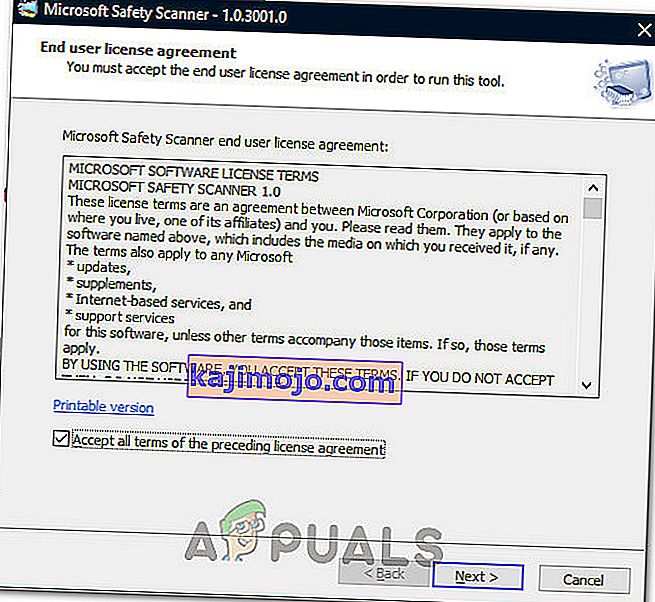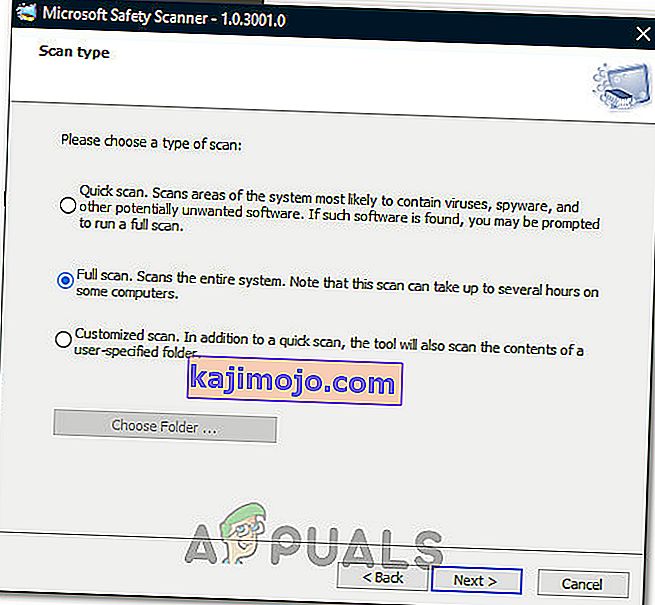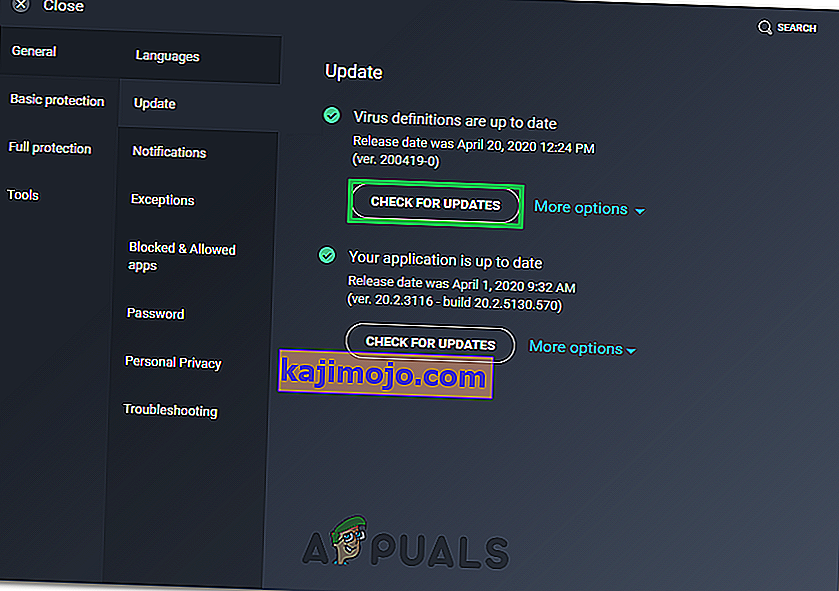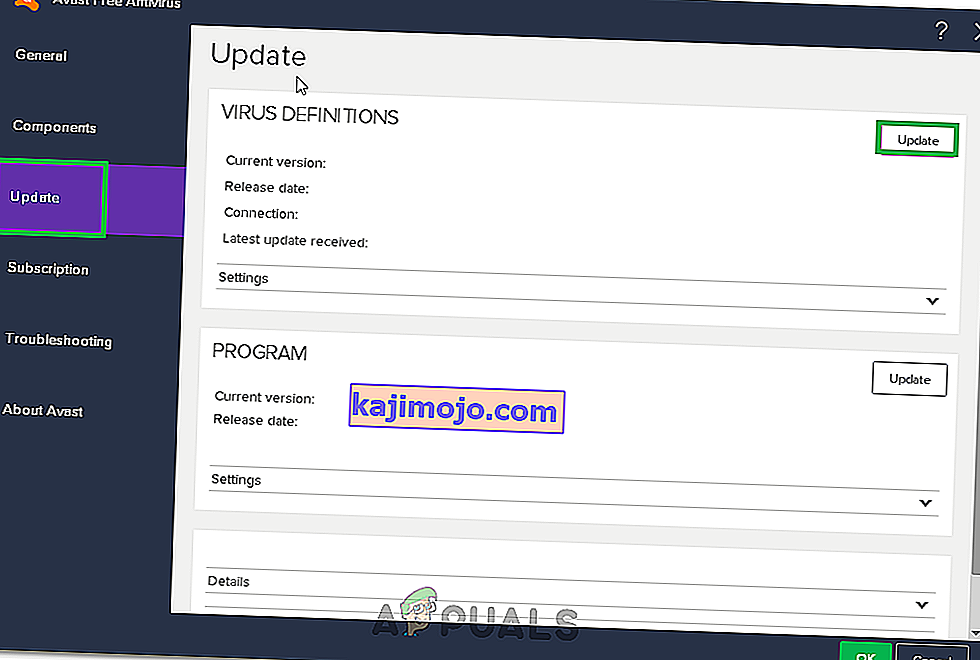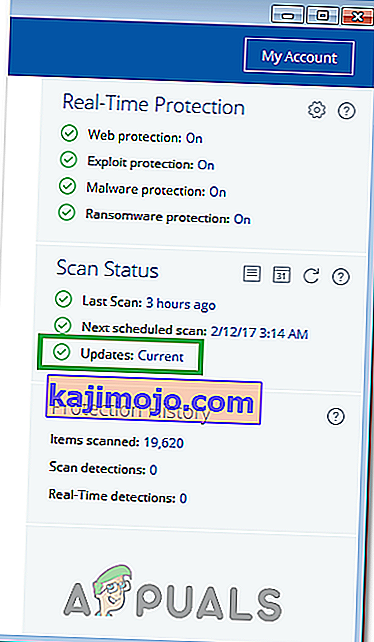Pastaruoju metu dauguma „Windows“ vartotojų pastebi, kad antivirusinės programos pažymi failą, pavadintą sihclient.exe, kaip grėsmę jų sistemai. Jūsų užkarda greičiausiai užblokuos šį failą ir įdės jį į viruso skrynią (arba paprašys patvirtinti).

Kas yra sihclient.exe ir ar tai pavojinga?
„Sihclient.exe“ yra serverio inicijuotas gydomasis klientas, o „Windows 10“ tai veikia kiekvieną dieną, kad pašalintų bet kokią operacinės sistemos žalą. Tai yra paties „Windows“ failas ir tai yra teisėtas failas, būtinas „Windows“ naujiniams. Jūs netgi galite patikrinti suplanuotą užduotį, susijusią su Sihclient.exe iš užduočių planavimo priemonės. Čia yra veiksmai, skirti patikrinti SIH tvarkaraštį
- Laikykite „ Windows“ klavišą ir paspauskite R
- Įveskite „ taskchd. msc “ ir paspauskite Enter

- Dukart spustelėkite užduočių planavimo priemonę kairėje srityje
- Dukart spustelėkite „ Microsoft “ kairėje srityje
- Dukart spustelėkite „ Windows “ kairėje srityje

- Kairiojoje srityje pasirinkite „ Windows Update“

Viršutiniame viršutiniame skydelyje turėtumėte matyti užduotį, pavadintą sih (arba jos variantą). Jei pasirinksite sih suplanuotą užduotį, taip pat turėtumėte matyti jos išsamią informaciją. Savo aprašyme ji turėtų apibūdinti SIH kaip „Server Initiated Healing Client“.
Nors tai yra teisėtas failas, tai nereiškia, kad visada turėtumėte leisti jį paleisti. Kenkėjiška programa gali lengvai įvardyti sihclient.exe ir pakenkti jūsų sistemai. Jei jūsų saugos programa ar užkarda pažymi šį failą, turėtumėte nuskaityti sistemą naudodami antivirusinę programą. Taip pat galite nustatyti, ar failas yra teisėtas, ar ne, žiūrėdami į jo numatytą laiką. Pažvelkite į sih numatytą vykdymo laiką atlikdami anksčiau pateiktus veiksmus. Pavyzdžiui, mano atveju planuojama, kad jis veiks 5 val. Ir kas 20 val. Taigi neturėčiau gauti įspėjamojo pranešimo kas valandą. Taigi, jei gaunate įspėjimus atsitiktinėmis valandomis (kai jūsų spartusis neva neveikia), turėtumėte kruopščiai nuskaityti savo sistemą. Bet,jei nenorite nuskaityti visos sistemos, rekomenduojame naudoti kitą antivirusinę programą, kad sužinotumėte, ar ji užfiksuoja tą patį failą, arba naudoti „VirusTotal“.
Kas yra „VirusTotal“?
„VirusTotal“ yra svetainė, į kurią galite įkelti failus, ir ji jums pasakys, ar faile yra kenkėjiškų komponentų. Spustelėkite čia ir spustelėkite Pasirinkti failą, tada pasirinkite antivirusinės programos pažymėtą failą. Patikrinkite, ar jis pažymi failą, ar ne. Jei ne, tiesiog nepaisykite įspėjimo ir pridėkite failą prie baltojo sąrašo. Taip pat turėtumėte atnaujinti antivirusinę programą.

Kita vertus, jei „VirusTotal“ pažymi jūsų failą kaip grėsmę, rekomenduojame atlikti visišką nuskaitymą su antivirusine programa.

Ką turėčiau daryti, jei rasiu klaidingą teigiamą rezultatą?
Visų pirma turėtumėte pašalinti failą iš virusų saugyklos, nes jūsų antivirusinė jį užblokuos. Galite atidaryti antivirusinę programą, tada eikite į Apsauga> Viruso skrynia> dešiniuoju pelės mygtuku spustelėkite failą> Pasirinkite Atkurti ir pridėkite išskyrimą.

Nors šie veiksmai skirti „Avast“ antivirusinei programai, šie veiksmai turėtų būti taikomi ir kitoms antivirusinėms programoms. Kiekviena antivirusinė turi virusų saugyklą ir suteikia galimybę atkurti failus iš ten.

Taip pat turėtumėte įkelti failą į klaidingai teigiamą formą, kad „Avast“ sužinotų apie failą. Tai padės išvengti bet kokių klaidingų teigiamų rezultatų ateityje ir bus naudinga visiems.
Nuskaitykite naudodami „Microsoft Security Scanner“
Kai kuriais atvejais, jei kitas failas yra paslėptas kaip failas, negalėsite jo identifikuoti iš tikrojo sihclient.exe failo ir tokiu atveju jis gali rimtai pakenkti jūsų kompiuterio vientisumui. Todėl atlikdami šį veiksmą atliksime „Microsoft“ saugos skaitytuvą, kad patikrintume, ar failas yra saugus ir ar juo tikrai nesinaudojo kenkėjiškos programos ar virusai. Už tai:
- Paleiskite savo naršyklę ir atsisiųskite „Microsoft Security Scanner“ iš čia.
- Atsisiuntę vykdomąjį failą, paleiskite jį savo kompiuteryje ir leiskite jam įdiegti.
- Sutikite su licencijos sutarties sąlygomis ir spustelėkite „Next“.
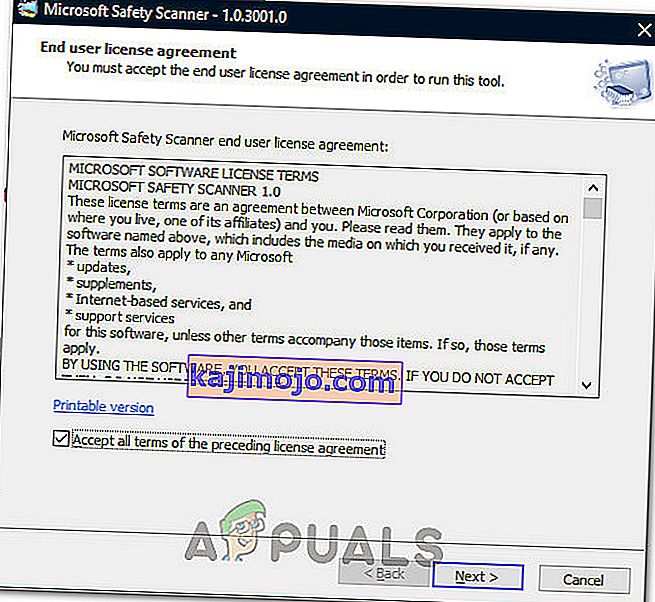
- Pasirinkite „Visas nuskaitymas“ ir spustelėkite „Kitas“.
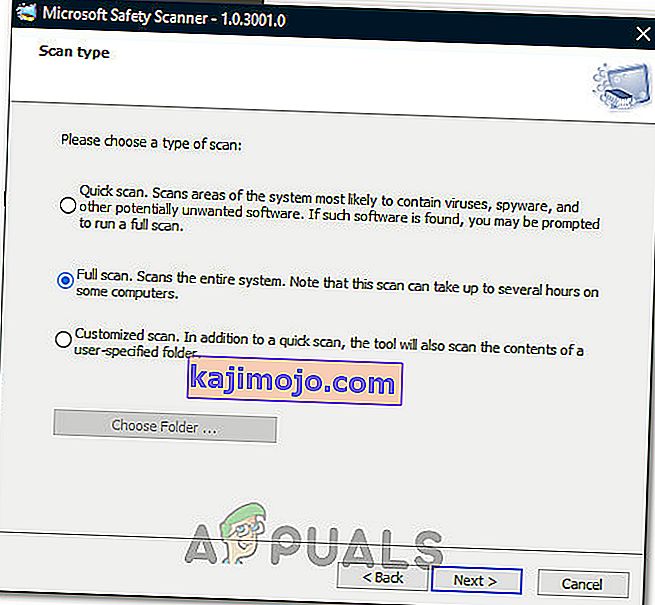
- Kai pasirinksite visišką nuskaitymą, programinė įranga pradės nuskaityti visą kompiuterį ieškodama kenkėjiškų programų ar virusų, kurie galėjo paslėpti save kaip įprastus vykdomuosius ar programas.
- Baigę nuskaityti, jei nerandate jokių problemų, galite tęsti naudojimąsi savo kompiuteriu ir leisti sihclient.exe veikti fone be jokių problemų.
Vis tiek gaunate pranešimus dėl klaidingo teigiamo rezultato?
Jei visiškai nuskenavote kompiuterį naudodami „Microsoft“ saugos įrankį, kaip nurodyta aukščiau aprašytame metode, ir vis dar kyla šių problemų dėl vykdomojo failo, mes galime pabandyti atnaujinti mūsų „Antivirus“ virusų apibrėžimus, kurie kartais gali būti pasenę ir sukelti tokias problemas švariais failais. Norėdami tai padaryti, pateiksime keletą populiariausių trečiųjų šalių antivirusinių programų instrukcijų, tačiau savo vartotojo vadove taip pat galite rasti savo programinės įrangos vadovą.
„AVG Antivirus“
- Paleiskite „AVG Antivirus“ iš sistemos dėklo arba iš jo vykdomojo failo darbalaukyje.
- Spustelėkite meniu piktogramą ir sąraše pasirinkite „Nustatymai“ .
- Įsitikinkite, kad kairiajame skydelyje pasirinkta „General“, tada spustelėkite „Updates“.
- Po antrašte „Viruso apibrėžimai“ spustelėkite mygtuką „Ieškoti naujinimų“ ir leiskite programinei įrangai patikrinti, ar nėra galimų naujinimų.
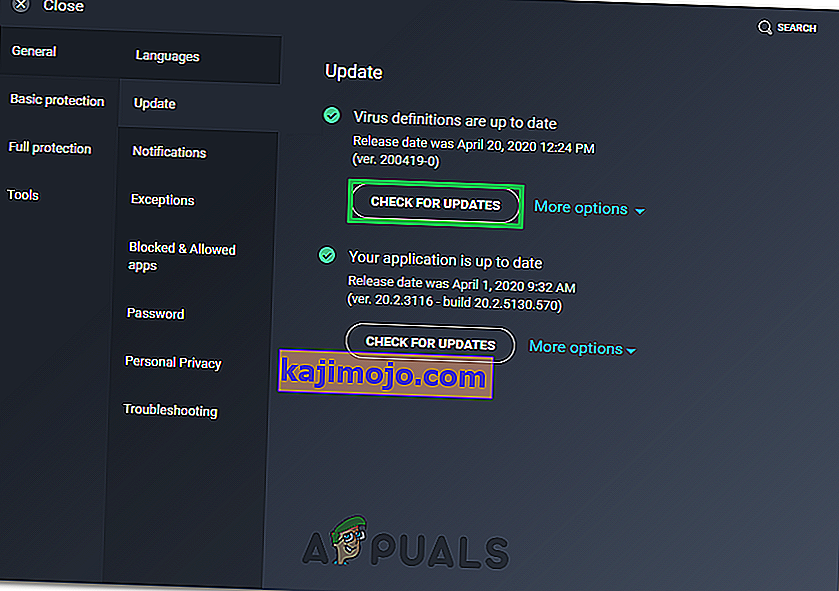
- Programinė įranga paragins atsisiųsti naujinimus, jei jų yra.
„Avast Antivirus“
- Paleiskite „Avast“ iš sistemos dėklo arba iš vykdomojo failo ir viršuje spustelėkite mygtuką „Meniu“ .
- Meniu spustelėkite parinktį „Nustatymai“ ir kairėje spustelėkite mygtuką „Bendra“ .
- Spustelėkite mygtuką „Atnaujinimai“ , tada spustelėkite parinktį „Virusų apibrėžimai “ mygtuką „Ieškoti naujinimų“ .
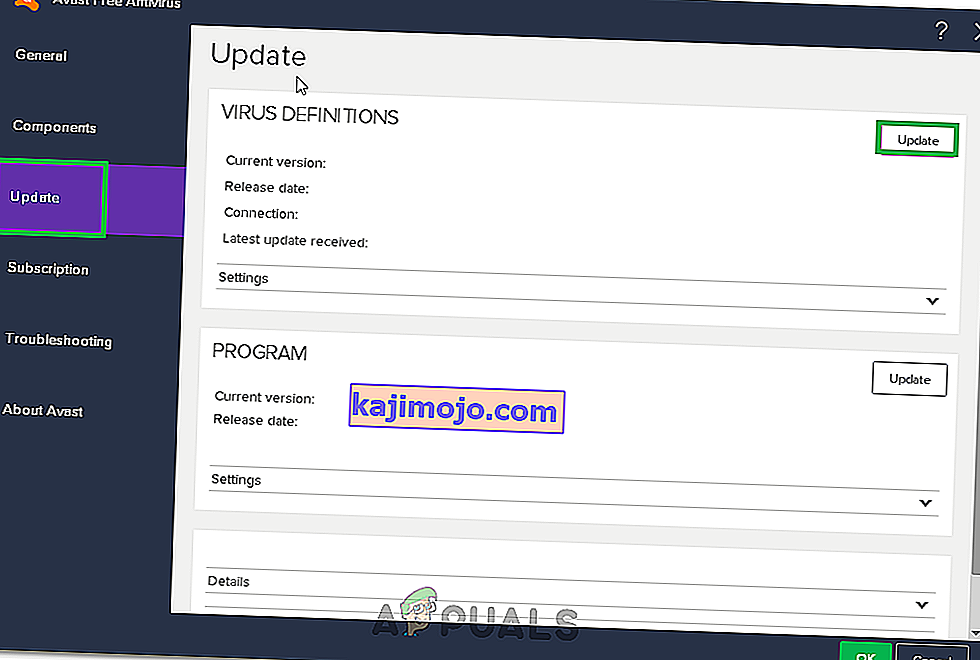
- Baigusi programinę įrangą tikrinti, ar nėra galimų naujinimų, ji turėtų apie tai automatiškai pranešti.
- Patikrinkite, ar baigus šį naujinimą, antivirusinė programa vis tiek išmeta klaidingą teigiamą informaciją.
Malwarebytes
- Paleiskite „Malwarebytes“ kompiuteryje iš sistemos dėklo arba vykdomojo failo.
- Spustelėkite mygtuką „Dabartinis“ priešais parinktį „Atnaujinimai“ , esančią apatiniame dešiniajame pagrindinio ekrano krašte.
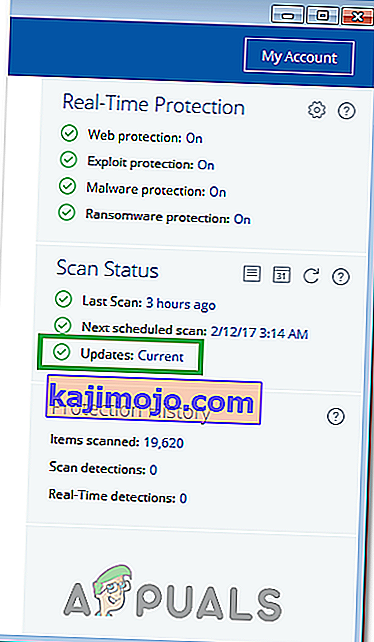
- Dabar programinė įranga turėtų automatiškai patikrinti, ar nėra galimų naujinimų, ir automatiškai juos įdiegti savo kompiuteryje.